หากคุณไม่สามารถติดตั้ง Google Chrome บนคอมพิวเตอร์ของคุณ เนื่องจากผู้ดูแลระบบเครือข่ายของคุณใช้นโยบายกลุ่มที่ป้องกันการติดตั้ง คู่มือนี้คือคำตอบสำหรับคำอธิษฐานของคุณ
มาดูกันว่าทำไมคุณถึงได้รับข้อความแสดงข้อผิดพลาดนี้ และวิธีกำจัดมัน
แก้ไขผู้ดูแลระบบเครือข่ายบล็อกการติดตั้ง Chrome
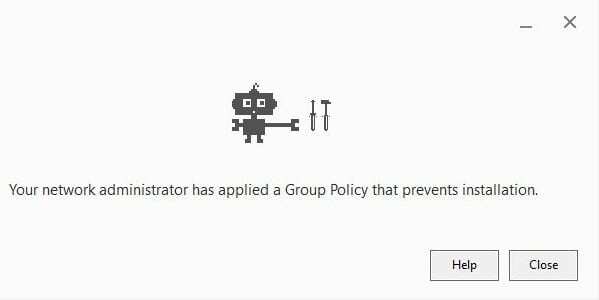
1. ลบ Google จากสำนักทะเบียนของคุณ
โซลูชันนี้ควรใช้งานได้กับผู้ใช้ส่วนใหญ่ คุณควรจะติดตั้ง Chrome บนคอมพิวเตอร์ของคุณได้หลังจากที่คุณลบโฟลเดอร์ Google ออกจากรีจิสทรีแล้ว
- กด ปุ่ม Windows และ R พร้อมกันเพื่อเปิดหน้าต่าง Run ใหม่
- พิมพ์ regedit และกด Enter เพื่อเปิด Registry Editor
- ตอนนี้ไปที่ HKEY_LOCAL_MACHINE\SOFTWARE\Policies\Google
- ลบ Google
- หมายเหตุ: หากไม่มีโฟลเดอร์ Google อยู่ที่นั่น ให้ไปที่ HKEY_LOCAL_MACHINE\SOFTWARE\Google
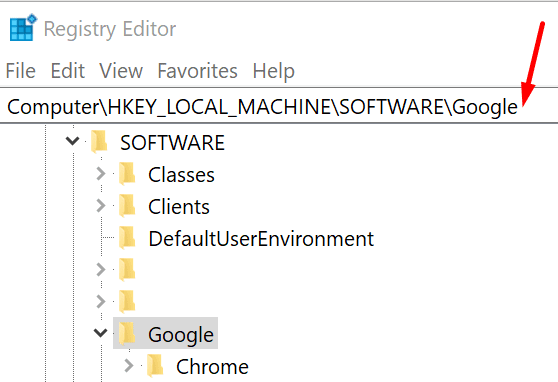
- หมายเหตุ: หากไม่มีโฟลเดอร์ Google อยู่ที่นั่น ให้ไปที่ HKEY_LOCAL_MACHINE\SOFTWARE\Google
- รีสตาร์ทคอมพิวเตอร์ จากนั้นลองดาวน์โหลดและติดตั้ง Chrome ใหม่อีกครั้ง
ผู้ใช้รายอื่นแนะนำว่าการเปิดใช้งานคีย์ Google Update ก็ใช้งานได้เช่นกัน
เพื่อทำสิ่งนี้:
- เปิดตัวแก้ไขรีจิสทรีและไปที่ HKEY_LOCAL_MACHINE\SOFTWARE\Policies\Google\Update
- คลิกขวาที่ อัปเดต ที่สำคัญและเลือก แก้ไข
- เปลี่ยนค่าจาก 0 เป็น 1
- บันทึกการเปลี่ยนแปลงและลองติดตั้งเบราว์เซอร์อีกครั้ง
อีกครั้ง ขึ้นอยู่กับการกำหนดค่าคอมพิวเตอร์ของคุณ คีย์ Google Update อาจอยู่ที่อื่น
2. เรียกใช้การสแกนไวรัสแบบเต็ม
มัลแวร์และไวรัสสามารถเปลี่ยนการตั้งค่าคอมพิวเตอร์บางอย่างของคุณ และแม้กระทั่งป้องกันไม่ให้คุณติดตั้ง Chrome หรือโปรแกรมอื่นๆ
ตรวจสอบให้แน่ใจว่าได้แยกแยะการติดมัลแวร์ออกโดยเรียกใช้การสแกนไวรัสในเชิงลึก ให้โปรแกรมป้องกันไวรัสของคุณสแกนไฟล์และโฟลเดอร์ทั้งหมดบนคอมพิวเตอร์ของคุณและกำจัดภัยคุกคามทั้งหมดที่ตรวจพบ
เมื่อพูดถึงโซลูชั่นแอนตี้ไวรัส คุณอาจต้องการดูคำแนะนำเหล่านี้เช่นกัน:
- การเปรียบเทียบโปรแกรมป้องกันไวรัส: Windows Defender Vs Avast
- รีวิว Norton Security Deluxe
- McAfee Total Protection รีวิว
3. คลีนบูตคอมพิวเตอร์ของคุณ
หากบางโปรแกรมที่ทำงานอยู่เบื้องหลังขัดขวางไม่ให้คุณติดตั้ง Chrome คุณสามารถข้ามปัญหานี้ได้อย่างง่ายดายด้วยการคลีนบูตคอมพิวเตอร์ของคุณ
ในลักษณะนี้ Windows จะเริ่มใช้ชุดโปรแกรมและกระบวนการขั้นต่ำเท่านั้น ซึ่งจะช่วยลดความเสี่ยงในการประสบปัญหาความขัดแย้งของซอฟต์แวร์ได้อย่างมาก แต่คุณต้องมีบัญชีผู้ดูแลระบบเพื่อดำเนินการดังกล่าว
- คลิกที่ช่องค้นหาแล้วพิมพ์ msconfig
- เปิดแอปการกำหนดค่าระบบจากผลการค้นหา
- นำทางไปยัง บริการ แท็บ
- เลือก ซ่อนบริการของ Microsoft ทั้งหมด → ปิดการใช้งานทั้งหมด

- ไปที่ สตาร์ทอัพ แท็บและเลือก เปิดตัวจัดการงาน
- เลือกโปรแกรมที่คุณไม่ต้องการให้เปิดโดยอัตโนมัติเมื่อเริ่มต้นและเลือก ปิดการใช้งาน

- ใช้การเปลี่ยนแปลงและปิดตัวจัดการงาน
ลองดาวน์โหลดและติดตั้ง Chrome อีกครั้ง
หรือคุณสามารถลองติดตั้ง Chrome ในเซฟโหมดได้
4. ใช้ตัวติดตั้ง Chrome ออฟไลน์
คุณสามารถดาวน์โหลด Chrome Offline Installer ได้เช่นกัน วิธีใช้งานมีดังนี้
- ดาวน์โหลดตัวติดตั้งแบบสแตนด์อโลนของ Chrome บนคอมพิวเตอร์เครื่องอื่นที่เชื่อมต่ออินเทอร์เน็ต
- ตอนนี้ ย้ายตัวติดตั้ง Chrome สำรองบนคอมพิวเตอร์ที่ให้ข้อผิดพลาดผู้ดูแลระบบเครือข่ายกับคุณในตอนแรก
- เปิดไฟล์และติดตั้ง Chrome โดยปฏิบัติตามคำแนะนำบนหน้าจอทั้งหมด
5. ติดต่อผู้ดูแลระบบไอทีของคุณ
หากคุณได้รับข้อผิดพลาดนี้ในคอมพิวเตอร์ของโรงเรียนหรือที่ทำงาน หรือมีซอฟต์แวร์การจัดการระยะไกลติดตั้งอยู่บน เครื่องของคุณ ติดต่อผู้ดูแลระบบไอทีของคุณและขอให้พวกเขาแก้ไขนโยบายกลุ่มที่มีปัญหาเพื่ออนุญาตซอฟต์แวร์ การติดตั้ง.